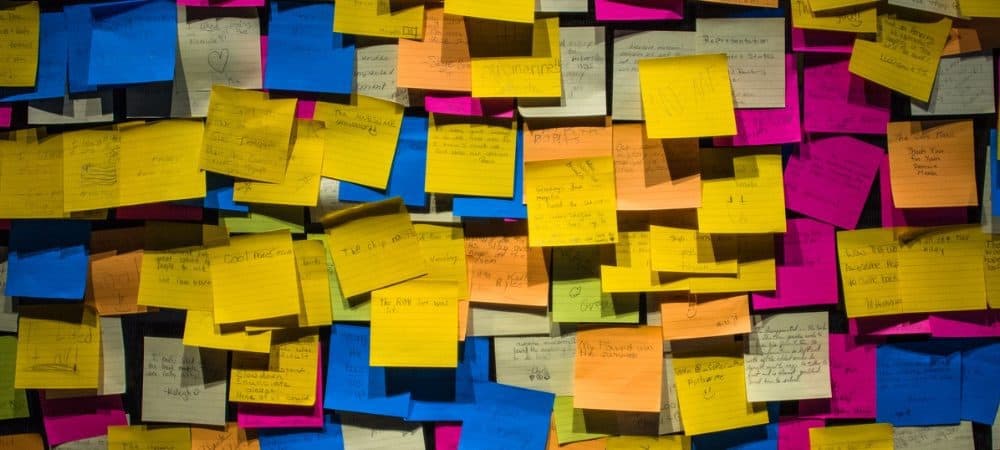
Jos olet mukana monissa työhankkeissa tai jos olet itsenäinen ammatinharjoittaja, tehokas projektinhallinta on paljon. Jos et suunnittele aikaa ja vaivaa, päädyt kirjoittamaan sen pois Facebookista ja siitä puuttuu määräaikoja (puhun kokemuksesta). Online-projektinhallintatyökalut-ala on erittäin kilpailukykyinen, mutta se, joka näyttää voittavan ennen kaikkea muuta, on Trello.
Trelloa rakastavat ne, jotka ovat pakkomielle hallita aikansa ja projektinsa, ja on helppo ymmärtää miksi. Trello ei ole vain halpa ja edullinen, mutta myös erittäin helppokäyttöinen. Käyttämällä erittäin visuaalista lähestymistapaa ajan ja projektin hallintaan voit siirtää kortteja ympäriinsä, jotta näet yhdellä silmäyksellä, mitä on tehtävä ja milloin.
Tarkempi katsaus Trelloon
Jotkut ovat kuvanneet Trelloa nimellä ”Post-it-muistiinpanot steroideista”. Näytöllä teet ”luetteloita” kuin iso taulu seinälle. Sitten jokaisessa luettelossa on ”kortteja”, kuten Post-it-muistiinpanoja. Jokaisella kortilla on erillinen tehtävänumero.
Kun etenee tehtävän kanssa, voit käyttää hiirtä vetääksesi kortin sanasta ”kesken” lopulliseen (tai haluamaasi sanamuotoon).
Trellon neljä pääominaisuutta
Tarkastelemme kutakin ominaisuutta hetkessä tarkemmin. Mutta tässä on neljä pääasiaa, joihin on keskityttävä, jos tarkastelet yllä olevaa kuvakaappausta.
- Jokainen kortti voidaan värikoodata pylväällä. Jokainen väri voi viitata esimerkiksi eri asiakasohjelmaan.
- Kuvake, joka näyttää käyttäjän gravatarin / kuvan, osoittaa, kuka osallistuu kyseiseen korttiin. Voit kutsua ihmisiä kortille, jotta he voivat jättää palautetta ja päivityksiä. Tai jos haluat antaa heille kyseisen tehtävän. Jos tehtävä on määritetty, eräpäivä voidaan lisätä ja lähettää muistutus, kun eräpäivä on lähellä. Kun kortti päivitetään, kaikille kortilla oleville ilmoitetaan asiasta.
- Jokaisen Trello-levyn tausta voidaan räätälöidä. Trello antaa sinulle taustat tai voit ladata omia. Koska olen Lego-fanaatikko, latasin tämän Lego-yhden. Mutta jos olet yritys, voit mukauttaa Trello-korttisi sanomalla yrityksen logon.
- Kortit voidaan siirtää muille taulukoille, kopioida muille taulukoille tai arkistoida, kun olet valmis.
Uuden hallituksen perustaminen
Ensimmäinen askel on lisätä uusi lauta. Paina + -painiketta näytön oikeassa yläkulmassa (kun olet kirjautunut sisään). Valitse sitten ”Luo hallitus” avattavasta luettelosta.
Sitten sinua pyydetään antamaan taululle nimi, yksityisyyden taso ja tausta. Jos olet jo luonut joukkueen, voit määrittää taulun tälle tiimille.
Lyhyt sana yksityisyyden suojasta: Jos taulu jätetään julkiseksi, hakukoneet indeksoivat sen ja kuka tahansa, joka löytää sen Googlesta, käyttää sitä. Äskettäin paljastettiin, että Uberin työntekijät käyttivät Trelloa luottamuksellisten yrityssalasanojen luettelointiin, jotka Google sitten otti.
Joten ole varovainen ja jos sinun on käytettävä Trelloa salasanoina, aseta yksityisyyden tasoksi Yksityinen. Vaikka salasanoja, sinun pitäisi todella käyttää salasanojen hallintaa.
Uuden luettelon lisääminen
Kun sinulla on uusi lauta, on aika aloittaa uusi luettelo. Voit tehdä sen haluamallasi tavalla, mutta yleensä teen tauluni listoilla prosessin eri vaiheissa. Niin ”odottaa ”käynnissä” ja niin edelleen. Tai sinulla voi olla luetteloita projekteille, joilla on useita tehtäviä, kuten ”sisustaa taloa, ””maailmanrauhan saavuttaminen ”ja ”avaruuden valloittaminen. ”
Lisää uusi luettelo napsauttamalla Lisää luettelo.
Kirjoita sitten luettelon otsikko ja tallenna se.
Huuhtele ja toista kaikki muut luettelot, joita lauta tarvitsee (jos on).
Uuden kortin lisääminen
Nyt on aika lisätä uusi kortti, ja kortissa on useita eri elementtejä, jotka tekevät siitä tehokkaan.
Uuden kortin tekeminen
Napsauta sopivassa luettelossa Lisää kortti.
Kirjoita nyt tehtävä, jonka haluat lisätä. Tallenna se napsauttamalla vihreää Lisätä -painiketta.
Toista kuten aiemmin muillekin lisättäville tehtäville (jos sellaisia on).
Mutta se on vain alku siitä, mitä voit lisätä korttiin, jonka näet, jos napsautat sitä avataksesi sen.
Muiden käyttäjien määrittäminen
Ensinnäkin, jos olet luonut ryhmän ja muita on kutsuttu pääsemään taululle, voit määrittää jonkun tiettyyn tehtävään. Tai vain merkitse ne, jotta heidät yhdistetään kyseisen kortin keskusteluun.
Lisää joku kortille napsauttamalla Jäsenet ja napsauta lisättävän henkilön gravataria. Vastaavasti ne voidaan poistaa kortilta napsauttamalla gravataria uudelleen.
Muistiinpanojen ja liitteiden lisääminen
Muistiinpanojen jättäminen voi olla tarpeen, joko oman muistisi tai muiden neuvomiseksi. Voit tehdä sen muistiinpanon yläosassa ja jättää myös napsautettavat linkit sinne.
Muistiinpanot-osan alla on alue liitteiden lataamista varten. Tämä voi olla mitä tahansa dokumentista zip-tiedostoon kuvaan. Jos kuva on, kuva näkyy kortissa
Eräpäivän lisääminen
Jos tehtävällä on määräaika, voit määrittää sille eräpäivän. Sitten saat muistutuksia, kun päivämäärä on lähestymässä ja kun päivämäärä on kulunut.
Värillisten tarrojen lisääminen
Lisään värillisiä tarroja työluettelooni osoittamaan, mikä työ mistä asiakkaista johtuu. Joten punainen on tarkoitettu esimerkiksi groovyPostille.
Voit muokata tarroja sanomaan mitä haluat, ja voit lisätä korttiin niin monta kuin haluat.
Kommenttien lisääminen
Jos muilla ihmisillä on pääsy kortteihisi, he alkavat lopulta jättää kommentteja. @ -Merkinnällä voit merkitä ihmisiä tiettyihin kommentteihin, ja he saavat ilmoituksen Trellolta.
Korttien siirtäminen, kopioiminen, katselu ja arkistointi
Voit myös suorittaa kortilla neljä muuta toimintoa.
Liikkua
Jos sinulla on useita pöytiä, voit siirtää kortteja yhden pöydän ja toisen välillä. Joten jos halusin siirtää kortin groovyPost-levyltä omalle henkilökohtaiselle levylle, tämä vaihtoehto siirtää kortin yli. Kaikkien kommenttien, liitteiden jne. Ohella
Kopio
Tämä on sama kuin Liikkua vaihtoehto, paitsi että korttia ei siirretä kokonaan. Vain kopioitu. Käytän tätä jatkuvasti groovyPost-tehtävien kopioimiseen omalle yksityiselle työtaululleni.
Katsella
Jos jollakin muulla on kortti taululla, voit halutessasi katsella sitä ja saada ilmoituksen uusista kommenteista osallistumatta itse. Tunnetaan myös nimellä ”lurker mode” (no, kutsun sitä niin).
Arkistoi
Trellossa ei ole sellaista asiaa kuin “poista”. Sen sijaan, jos haluat poistaa kortin, luettelon tai taulun, ”arkistoi” sen. Sitten se katoaa, mutta se voidaan helposti tuoda takaisin, jos tarvitset sitä myöhemmin uudelleen.
Muut käyttötavat Trellolle
Trellolla on niin monia käyttötarkoituksia, jos panet mielesi siihen ja ajattelet sivusuunnassa. Tätä varten Trellolla on nimeltään sivu ”Trello Inspiration”. Se antaa sinulle malleja ja lukemattomia käyttöideoita.
Trellon integrointi muihin sovelluksiin IFTTT: n avulla.
Olen suuri fani IFTTT: stä (jos tämä sitten tuo), ja heillä on valtava määrä automaattisia komentosarjoja Trellolle. Katso ne.
Johtopäätös
Tämä on vasta naarmuuntunut siihen, mitä Trello voi tehdä elämäsi järjestäytyneemmäksi. Käytätkö Trelloa? Jos on, mihin sitä käytetään?